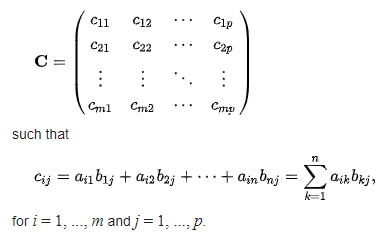Tabloya naverokê
Fonksiyon MMULT ji bo "Pirkirina Matrixê" radiweste. Ew fonksiyona matematîkî û trigonometrî ye di Microsoft Excel de heye. Fonksîyona MMULT du rêzan zêde dike û rêzeka matrixê ya din vedigerîne. Di vê gotarê de, hûn ê karanîna fonksiyona Excel MMULT bi 6 mînakên rast nas bikin.

Pêşkêşiya jorîn nêrînek giştî ye. gotar, ku serîlêdana fonksiyona MMULT li Excel-ê temsîl dike. Hûn ê di beşên jêrîn ên vê gotarê de li ser rêbazan digel fonksiyonên din bêtir fêr bibin ku fonksiyona MMULT bikar bînin.
Pirtûka Xebatê ya Pratîkê dakêşin
Hûn dikare pelê Excel ji lînka jêrîn dakêşîne û pê re pratîkê bike.
Bikaranîna Fonksiyona MMULT.xlsx
Destpêka Fonksiyona MMULT
- Armanca Fonksiyon:
Fonksiyona MMULT du rêzikên jimareyan zêde dike û rêzek jimareyên din vedigerîne.
- Sîntaks:
MMULT(array1, array2)
- Arguman ravekirin:
| Arguman | Pêdivî/Bijarte | Rêvekirin |
|---|---|---|
| array1 | Pêdivî ye | Rêzeya yekem a ku hûn dixwazin zêde bikin. |
| array2 | Pêdivî ye | Rêzeya duyemîn a ku hûn dixwazin zêde bikin> Amatrica rêzikên hejmarê. Bingehên Pirkirina MatrixêBêfikirin, du matricên me hene, A û B. Li ku derê A m bi n matrixê ye û B jî n bi p ye. matrix. Berhema van her du matrican, C = AB; dikare wekî were nivîsandin Berhema A û B ya ku C ye jî dikare were nivîsandin, 6 Nimûneyên ku fonksiyona MMULT-ê di Excel-ê de bikar bîninMînak 1: Rêzikên Hejmarê bi destan têxin fonksiyona MMULT-ê li ExcelFonksiyon MMULT destûrê dide me ku em bi destan hejmara rêzan têxin da ku hilberên xwe bistînin. Ji bo kirina vê yekê, ❶ Pêşî divê hûn hejmara şaneyan li gorî pîvana matrixa rêza derketinê hilbijêrin. ❷ Dûv re di şaneya jorîn-çepê ya qada hilbijartinê de, hûn pêdivî ye ku formula bi fonksiyona MMULT têxe. Ji bo vê nimûne, formula ev e: =MMULT({1,2,3;4,5,6},{2,5;4,2;6,9}) |
❸ Piştî wê, bişkoja CTRL + SHIFT + ENTER bikirtînin da ku bicîh bikin. formula.

Piştî pêlkirina CTRL + SHIFT + ENTER , hûn ê bendikên carl yên ku di formulê de hatine pêçandin bibînin. Ev ji ber ku formula di forma formûla rêza mîrasê de ye.

📓 Nîşe
Heke hûn <1 bikar tînin>Microsoft Office 365 , wê hingê hûn ne hewce ne ku hûn rêza şaneyan hilbijêrin û dûv re CTRL + SHIFT + ENTER bitikînin. Ji ber ku Office 365 formulên rêza dînamîkî piştgirî dike. Ji ber vê yekê ya ku hûn hewce ne bikin ev e ku tenê têxin nav xweformula û dûv re tenê bişkoja ENTER bikirtînin.
Mînak 2: Du Matricên 3×3 Bi Bikaranîna Fonksiyona MMULT ya di Excel de Bikin
Di vê beşê de, em ê hesab bikin. Pirkirina du matricên çargoşe yên ku pîvana wan 3×3 ye.
Rêşeya yekem 3×3 û ya duyemîn jî 3×3 e. Di encamê de, matrixa dawîn jî wê xwedan pîvanek 3×3 be.
Niha gavên jêrîn bişopînin da ku bi fonksiyona MMULT du matrican zêde bikin.
❶ Pêşî, rêzek şaneyên ku pîvana wan 3×3 ye hilbijêrin, ji ber ku pîvana matrixa derketinê dê 3×3 be.
❷ Dûv re formula jêrîn têxe goşeya çepê ya jorîn a qada hilbijartinê. Ji bo vê nimûneyê şaneya B10 .
=MMULT(B5:D7,F5:H7) Li vir B5:D7 rêza rêzika yekem e û F5:H7 rêza rêza duyemîn e.
❸ Di dawiyê de bişkokên CTRL + SHIFT + ENTER bi tevayî pêl bikin da ku formula bi kar bînin.
Ji ber ku formula formulek rêzek mîras e, qada hilbijartinê dê bi hejmarên derketinê tije bibe. Hûn ne hewce ne ku formula bikşînin ser hemî şaneyên têkildar.

📓 Nîşe
Wekî Microsoft Office 365 formulên rêza dînamîkî piştgirî dike, hûn tenê dikarin formula bi fonksiyona MMULT têxin û dûv re bişkoja ENTER bikirtînin. Formula rêza dînamîkî dê bixweber hemî şaneyan li gorî pîvanê veşêrematrixa derhanînê.
Mînak 3: Hilbera Matrixek 2×3 bi Matrixek 3×2 Bi Bikaranîna Fonksiyona MMULT ya di Excel de bihesibîne
Vê carê, li şûna ku du matrixên wekhev bigirin, hûn du rêzikên bi pîvanên cihê dihesibînin.
Rêzika yekem matrixek jimareyî 2×3 û ya duyem jî matrixek 3×2 ye. Ji ber vê yekê hejmara rêzên di matrixa yekem de 2 û hejmara stûnên di matrixa duyemîn de 2 ye. Di encamê de pîvana matrixa dawîn dê bibe 2×2.
Niha em wan bi kar bînin. fonksiyona MMULT , gavên jêrîn bişopînin.
❶ 4 şaneyên li pey hev, ku 2 rêz û du stûnên wan hene, hilbijêrin.
❷ Formula rêza mîrasiya jêrîn têxin jor -goşeya çepê ya şaneyên hilbijartî.
=MMULT(B5:D6,F5:G7) ❸ Ji bo pêkanîna formulan bişkokên CTRL + SHIFT + ENTER bixin.
Ev prosedur ji bo hemî guhertoyên Microsoft Excel , ji bilî Office 365.
Ji bo kirina heman peywirê di Excel de Office 365 , tenê formula têxe her şaneyê û paşê pêl bişkoka ENTER bike.
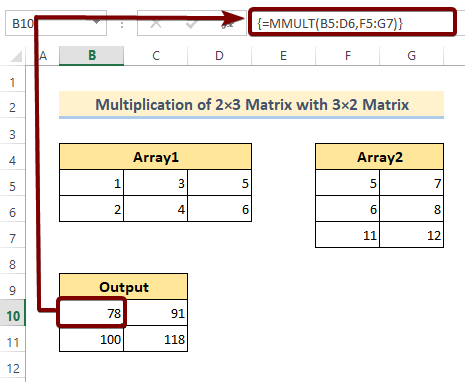
Mînak 4: Pirkirina Matrixek 3×2 bi Matrixek 2×3 Bi Bikaranîna Fonksiyona MMULT li Excel
Vê carê rêza yekem xwedan pîvanek 3×2 û ya duyemîn jî 2×3 heye. Ji ber vê yekê rêzika derketinê dê xwedan pîvanek 3×3 be.
Niha gavên jêrîn bişopînin da ku hilbera her du rêzan bi kar bînin.Fonksiyona MMULT .
❶ Berî her tiştî, deverek 3×3 hilbijêrin ji ber ku pîvana rêzika derketinê dê 3×3 be.
❷ Ya jêrîn têxe formula di hucreya yekem a qada hilbijartinê de. Ji bo vê nimûneyê şaneya B10 .
=MMULT(B5:C7,E5:G6) ❸ Bi tevayî bişkokên CTRL + SHIFT + ENTER bixin.

>B10 û bişkoka ENTER bikirtînin. Formula dînamîk dê bixweber li gorî pîvana pêwîst a rêzika deranê biguncîne.
Mînak 5: Matrixek 3×1 bi Matrixek 1×3 Bi Bikaranîna Fonksiyona MMULT ya di Excel de zêde bikin
Niha em matrixek 3×1 û matrixek 1×3 digire. Hejmara rêzên di matrixa yekem de 3 û hejmara stûnên di matrixa duyemîn de jî 3 ye. Ji ber vê yekê, rêzika derketinê dê xwediyê pîvana 3×3 be.
Niha gavên jêrîn bişopînin:
❶ 9 şaneyên li pey hev ên ku 3 rêz û 3 stûn hene hilbijêrin.
❷ Formula jêrîn têxe goşeya çepê ya jorîn a qada hilbijartinê.
=MMULT(B5:B7,E5:G5) ❸ Ji bo pêkanîna formula, bişkokên CTRL + SHIFT + ENTER bi tevayî lêxin.

📓 Nîşe
Di Microsoft Office 365 de, li şûna ku hûn gavên jorîn bişopînin, tenê formula têxin hucreya B10 û pêl ENTER bikin. pişkov. Formula rêza dînamîk wê bixweber li qada pêwîst bi cih bibe.
Mînak 6: BikaranînSUM, MMULT, TRANSPOSE, and COLUMN Fonksiyonên Jijmara Rêzên Xwedî Nirxek Taybet Bijmêrin
Vê carê em ê hejmara rêzên ku hejmara wan 5 e bijmêrin. Di vî warî de dibe ku pirsgirêkek derkeve holê. Ango hejmara 5 dikare di zêdetirî stûnekê de hebe.
Ji ber vê yekê, divê em piştrast bikin ku her heyînek di bêtirî stûnekê de divê tenê wekî 1 were hesibandin.
Ji bo kirin ev me fonksiyona SUM , MMULT , TRANSPOSE , û COLUMN bi kar aniye da ku formûleyek ava bike ku dê vê pirsgirêkê ji holê rake û bihejmêre. tenê hejmara rêzên ku hejmareke taybetî di wan de heye.
Niha ji bo vê yekê gavên jêrîn bişopînin.
❶ Formula jêrîn têxe hucreya D16 .
=SUM(--(MMULT(--(B5:D14=5), TRANSPOSE(COLUMN(B5:D14)))>0)) ❷ Bişkojka CTRL + SHIFT + ENTER bikirtînin da ku formula pêk bînin.
Heke hûn <1 bin>Bikarhênerê Microsoft Office 365 , paşê tenê bişkojka ENTER bitikîne li şûna ku bişkokên CTRL + SHIFT + ENTER bi tevayî pêl bikin.

Tiştên Bînin Bîrê
📌 Divê hejmara stûnên di array1-ê de wekî hejmara rêzên array2 be.
📌 Ger şaneyên vala bin an nivîsek tê de hebe, wê hingê Fonksiyona MMULT xeletiyek #VALUE vedigerîne.
📌 MMULT fonksîyon di heman demê de xeletiyek #VALUE derdixe, heke hejmara stûnên array1 û jimareyên rêzikên di array2 de li hev nebin.
Encam
Ji bo kurtkirinê, em nîqaş kirin 6mînakên ku hûn di karanîna fonksiyona MMULT li Excel de rêber bikin. Ji we re tê pêşniyar kirin ku hûn pirtûka xebata pratîkê ya ku bi vê gotarê re hatî girêdan dakêşin û hemî rêbazan bi wê re pratîk bikin. Û dudilî nebin ku hûn di beşa şîroveya jêrîn de tu pirsan bipirsin. Em ê hewl bidin ku di zûtirîn dem de bersivê bidin hemî pirsên têkildar. Û ji kerema xwe serdana malpera me bikin ExcelWIKI da ku bêtir lêkolîn bikin.